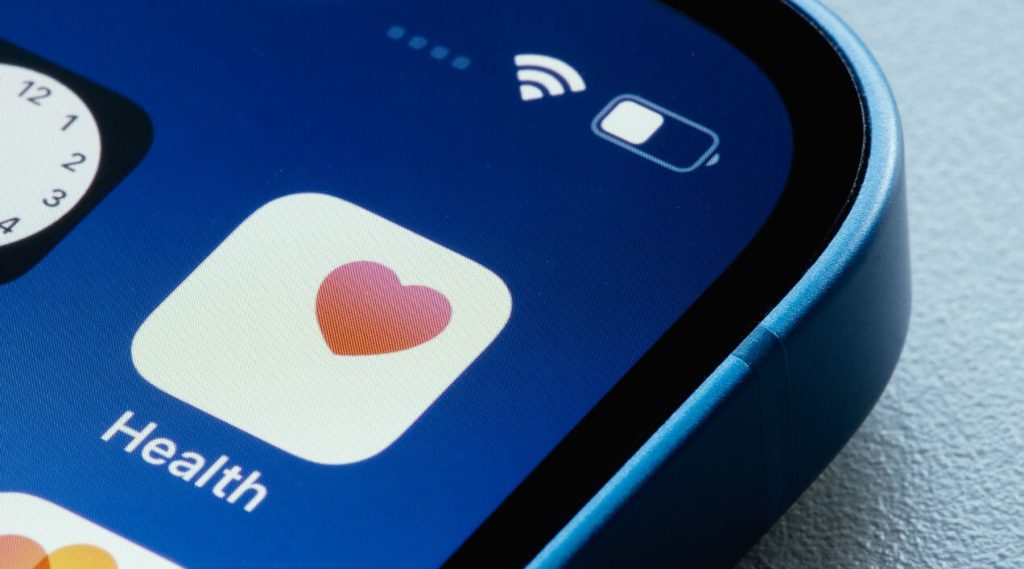معرفی اپلیکیشن آیفون
کاربرد برنامه هلث (health) در آیفون، ابزاری قدرتمند برای سلامتی
دفعه بعدی که به باشگاه و یا پیستهای پیادهروی مانند ایران مال، دریاچه چیتگر و باشگاه انقلاب رفتید، به افرادی که همراه با شما ورزش میکنند، دقت کنید. چند نفر از این افراد ساعتهای هوشمند در دست داشته و میزان سوخت کالری و فعالیتهای ورزشی خود را بررسی میکنند؟ کاربران آیفون به منظور اینکه بتوانند فعالیتهای ورزشی بهتری داشته و سوخت و ساز بدن، سلامت جسمانی و عملکرد کلی بدن را بررسی کنند، از اپلیکیشنی به نام هلث (Apple Health) استفاده میکنند که قادر است تمامی اطلاعات پزشکی شما را طبقه بندی کرده و از آنها برای تحلیل دادههای آینده استفاده نماید. شما در اصل، میتوانید اپل هلث را به عنوان دفترچه پزشکی خود قلمداد کنید که در هر شرایطی کنار شما میباشد و به حدی قدرتمند است که می تواند ۵ دقیقه قبل از وقوع سکته قلبی، آن را پیش بینی کند.
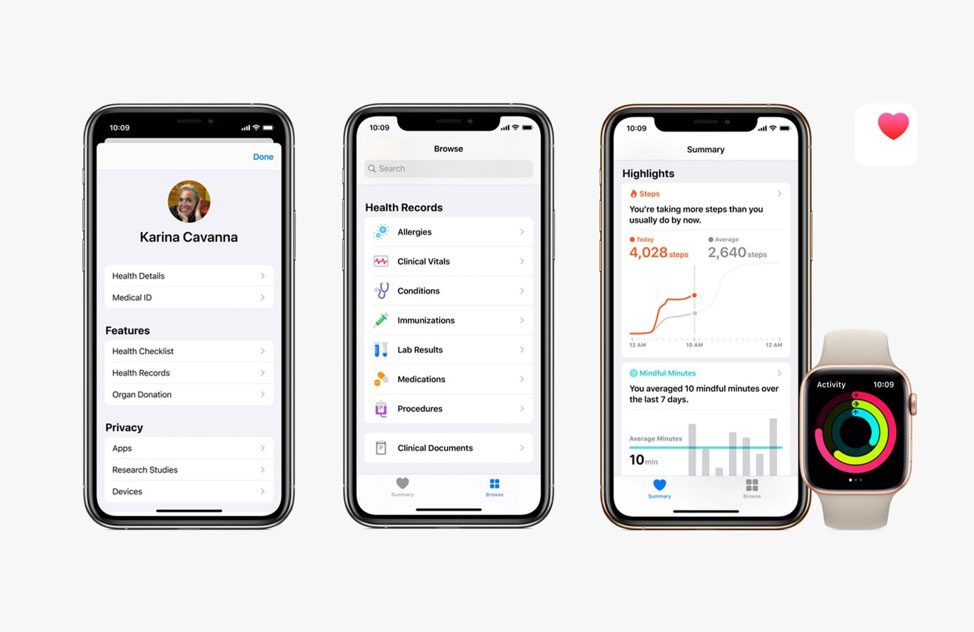
اپلیکیشن هلث health آیفون چیست؟
عموم افراد تصور میکنند اپلیکیشن هلث اپل تنها برای رهگیری تعداد قدمها و فشار خون ( البته این گزینه برای افرادی است که اپل واچ در اختیار دارند) میباشد. ولی باید بگوییم این اپلیکیشن فراتر از تصورات شما بوده و میتواند تمامی دادههای پزشکی را از زمان در اختیار داشتن گوشی ذخیره کرده و تحلیل انجام دهد. دقیقاً تحت تاثیر همین ویژگی بوده که در امریکا تا به حال نزدیک به ۵۰ نفر با تماس هوشمند آیفون از مرگ حتمی نجات یافته و سریعا به بیمارستان منتقل شدهاند. در اصل، میتوانید اپلیکیشن هلث آیفون را به عنوان یک مرکز تحلیل داده پزشکی شخصی در نظر بگیرید که میتوانید اطلاعات دقیق پزشکی را همراه با تاریخ در آن وارد کنید.
تنظیمات برنامه health آیفون
پیش از اینکه بخواهیم تنظیمات کلی اپل هلت را مورد ارزیابی قرار دهیم، باید بدانید که در این اپلیکیشن میتوانید دادههای مختلفی را وارد کنید و بر اساس همین، باید موارد چندگانه را در نظر داشته باشید. راه انداختن تنظیمات اپل هلث بسیار ساده است و می توانید با اعمال تنها چند تغییر، به سادگی این ویژگی را در گوشی آیفون خود راه اندازی کنید. پیش رو برای شما تنظیمات دقیق این اپ را آماده کرده ایم؛
- در iPhone یا iPad خود، برنامه Health را باز کنید.
- اگر از آیفون خود استفاده می کنید، روی تب Summary و سپس روی عکس نمایه خود در گوشه سمت راست بالا ضربه بزنید. اگر از iPad خود استفاده می کنید، روی نمایه در گوشه سمت چپ بالا ضربه بزنید.
- روی Health Details و سپس Edit ضربه بزنید.
- اطلاعات خود مانند تاریخ تولد و گروه خونی را اضافه کنید.
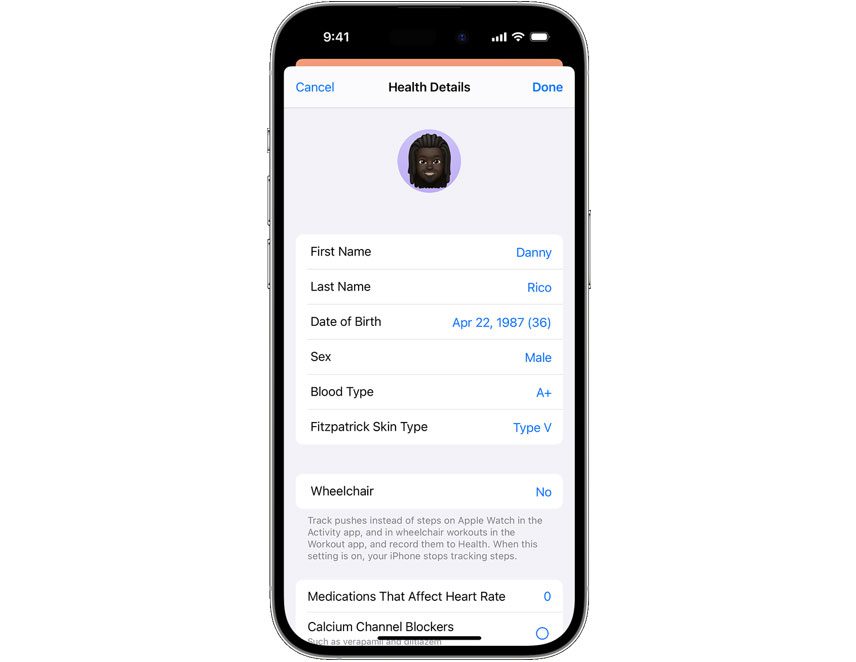
- روی Done ضربه بزنید.
- در آیفون خود، همچنین می توانید شناسه پزشکی خود را تنظیم کنید یا از نمایه خود برای اهدای عضو ثبت نام کنید.
چگونه اطلاعات خود را در برنامه Health ثبت کنیم؟
زمانیکه فرایند ثبت نام در اپ هلث را به اتمام رساندید، ثبت اطلاعات دیگر، خیلی مشکل نیست و می توانید با تنها چند مرحله تمامی موارد را بر روی این اپ درج کنید. در نظر داشته باشید اپ هلث آیفون دارای چندین کتگوری مختلف است و شما به عنوان یک کاربر باید بدانید کدامیک از آن ها را قصد دارید پر کنید. اصلی ترین بخشی که نیاز دارید در آن اطلاعات خود را ثبت و یا به روز رسانی کنید، Body Measurements است. تمامی موارد را باید به صورت دستی وارد کنید و سپس در صورت نیاز به آپدیت، از همان بخش نسبت به تغییر اطلاعات اقدام کنید.
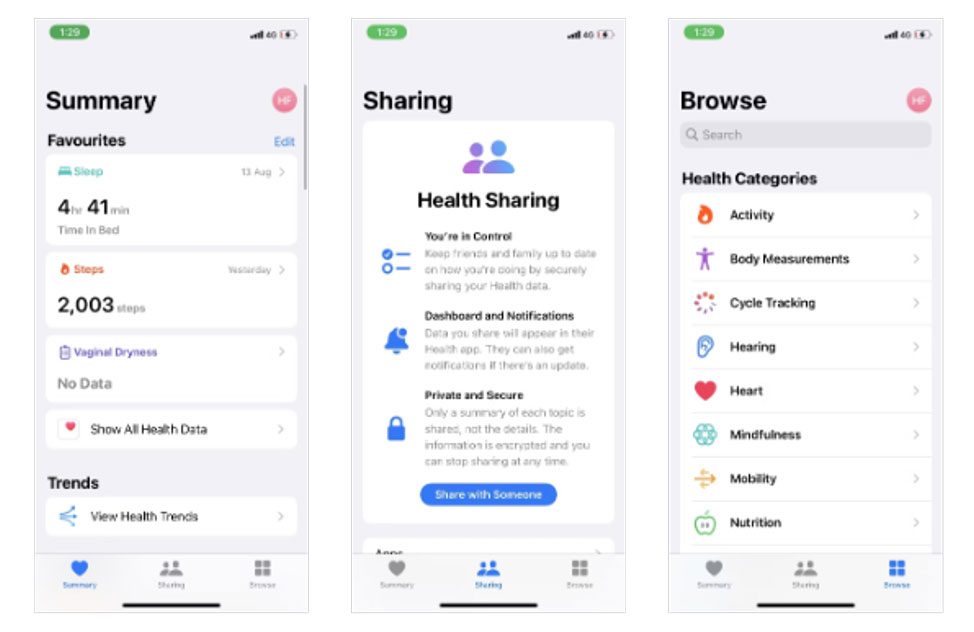
از Summary View در Apple Health استفاده کنید
در آیفون تنها وارد کردن اطلاعات دقیق مهم نیست. شما باید از تب Summary تحلیل داده ها را نیز دنبال کنید. به عنوان مثال روند پیاده روی و کاهش وزن یا حتی عملکرد فشار خون در این بخش خلاصه می شود و می توانید به صورت مستمر از آن خروجی دریافت کنید. به منظور اینکه بتوانید از این بخش استفاده کنید، باید مراحل آتی را به دقت رعایت کنید. در نظر داشته باشید، در این بخش می توانید بخش های مهم را انتخاب کرده و تنها گزارش آنها را دریافت کنید.
- برنامه Health را باز کنید.
- روی تب Summary ضربه بزنید. فعالیت روزانه خود را به صورت پیش فرض خواهید دید. بخش My summary شامل ضربان قلب من نیز می شود.
- برای افزودن یا حذف اطلاعات از خلاصه، روی ویرایش در گوشه بالا سمت راست ضربه بزنید.

- در بالا دو فیلتر برای لیست انواع اطلاعات وجود دارد.
- Existing Data تنها اطلاعاتی را به شما نشان می دهد که اپلیکیشن از آن اطلاعاتی دارد.
- گزینه، همه انواع دادههایی را نشان میدهند که برنامه Health میتواند در صورت اضافه کردن برنامه یا لوازم جانبی شخص ثالث مناسب، ردیابی کند. به عنوان مثال، برای اینکه اپلیکیشن Health ، فشار خون شما را ردیابی کند، به لوازم جانبی نیاز دارید که بتواند فشار خون را اندازه گیری کند.
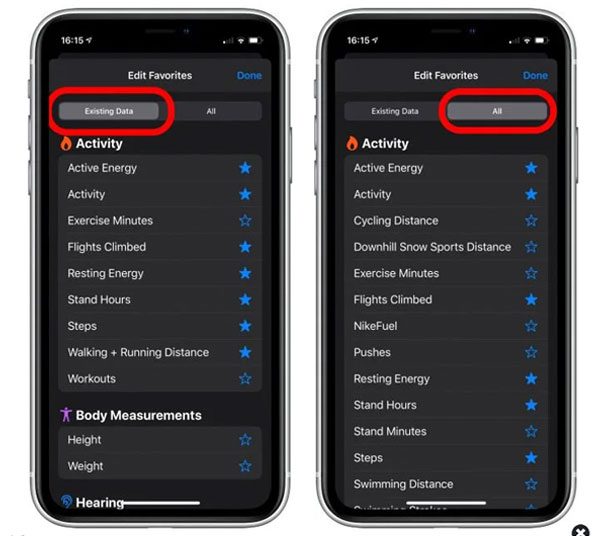
- در فهرست، روی یک اطلاعات ضربه بزنید تا آن را به خلاصه خود اضافه یا از آن حذف کنید.
- یک ستاره آبی در کنار هر گزینه برای آنهایی که نمایش داده می شوند، ظاهر می شود.
- همچنین میتوانید انواع دادههایی را که نمیخواهید در خلاصه خود ببینید، حذف کنید. داده ها در برنامه Health باقی خواهند ماند.
- پس از پایان کار روی Done ضربه بزنید تا به My summary بازگردید.
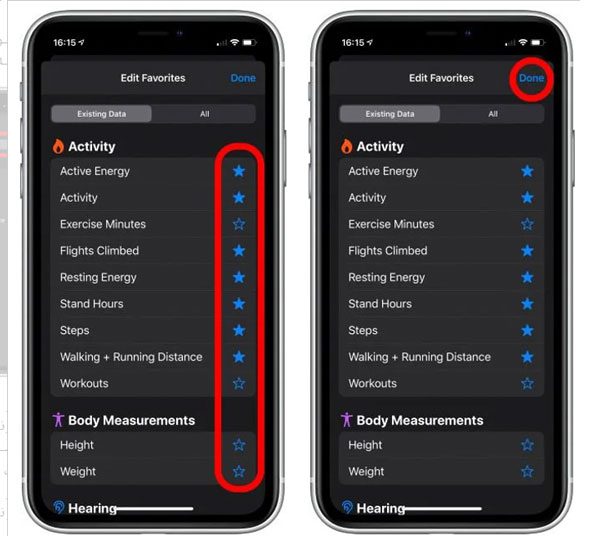
- در برگه خلاصه، روی یک مورد ضربه بزنید تا اطلاعات بیشتری درباره آن مورد باز شود.
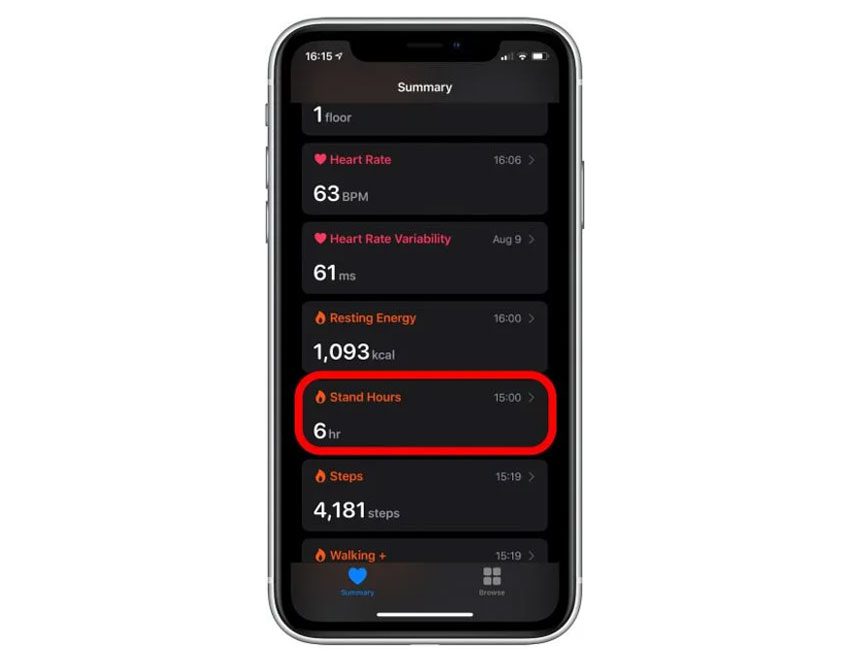
- صفحه اطلاعات دقیق را به پایین پیمایش کنید تا دادههایتان را مرور کنید. به علاوه توضیحی درباره معنای دادهها برای سلامتی شما و برخی پیشنهادها برای برنامهها میتوانند به این نوع داده کمک کنند.
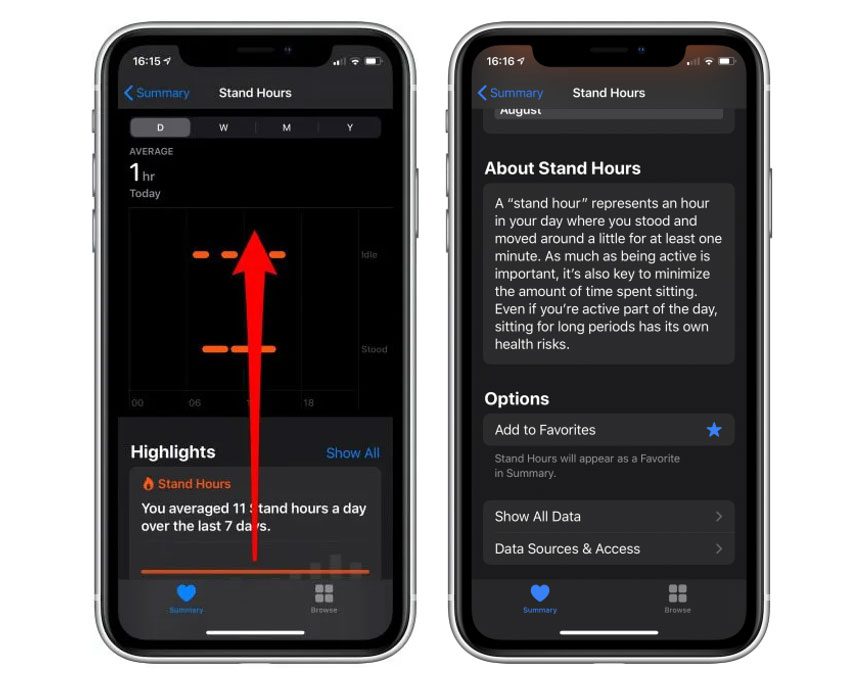
نحوه تنظیم شناسه پزشکی
تنظیم یک شناسه پزشکی ممکن است در مواقع اضطراری، نجات دهنده باشد و باید یکی از اولین کارهایی باشد که هنگام شروع استفاده از برنامه هلث آیفون خود انجام می دهید. برای تنظیم ID پزشکی خود در iOS مراحل زیر را دنبال کنید:
- به صفحه خلاصه بروید. روی نماد خود در گوشه سمت راست بالا ضربه بزنید و شناسه پزشکی را انتخاب کنید.
- برای افزودن یا تغییر جزئیات، ویرایش (Edit) را فشار دهید. تمام اطلاعات لازم، از جمله مخاطبین اضطراری را اضافه کنید تا به طور خودکار اپ، خود را به روز رسانی کند.
- مطمئن شوید که گزینه Show When Locked را تغییر داده اید تا شناسه پزشکی شما توسط پرسنل اورژانس قابل مشاهده باشد، حتی اگر آیفون شما قفل باشد.
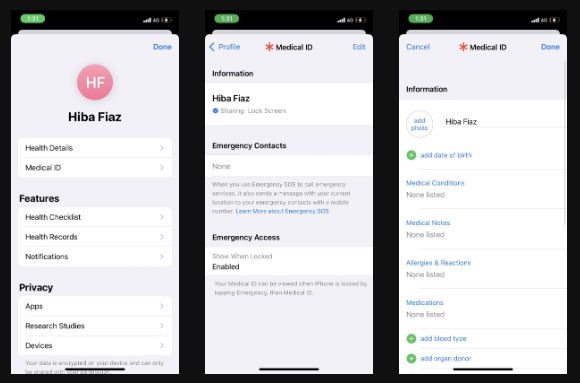
ویژگی های بخش Health Records و Heart
در حالیکه تعداد بسیار زیادی ویژگی در این اپ وجود دارد، برخی از آن به حدی کاربردی هستند که می توانند در شرایط پزشکی خاص جان افراد را نجات دهند. به عنوان مثال در ایالت کالیفرونیا مردی در حال رانندگی، دچار سکته قلبی می شود و تلفن همراه او از طریق ساعت با اورژانس تماس می گیرد و سبب می شود زندگی او نجات داده شود. این عملکرد به لطف دسترسی به اطلاعات قلب و فشار خون بیمار بوده است. در اصلHealth Records و Heart ویژگی های حیاتی فرد را ضبط می کند و سبب می شود داده های کلیدی، همیشه در اختیار کارکنان پزشکی باشد.
نحوه بک آپ گرفتن از اطلاعات برنامه Health در آیفون
یکی از عواملی که می تواند کمک کند تا شما در هر شرایطی به تاریخچه پزشکی خود دسترسی داشته باشید، نحوه بک آپ گیری صحیح است. آیفون این امکان را در اختیار شما قرار داده است تا با استفاده از آیکلود، بتوانید داده ها را در فضای ابری ریخته و سپس آن ها را بر روی مک خود قرار دهید. به منظور اینکه بتوانید داده های خود را برای روی آیکلود ذخیره کنید، تنها کاری که باید بکنید، مراحل پیش رو را در پیش بگیرید؛
مرحله 1: تنظیمات را در آیفون قدیمی خود باز کنید و روی بنر Apple ID در بالا ضربه بزنید.
مرحله 2: روی iCloud ضربه بزنید > به Health بروید و کلید آن را روشن کنید.
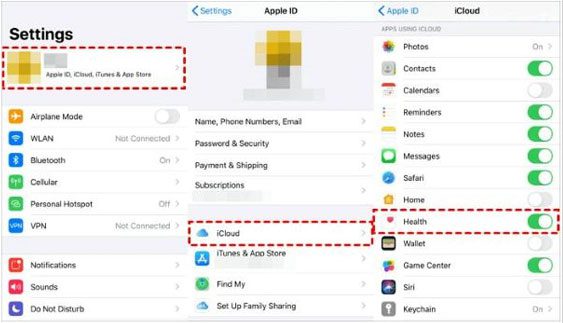
نحوه ثبت نام برای اهدای عضو در برنامه health آیفون
این گزینه تنها برای افرادی که در ایالات متحده آمریکا زندگی می کنند، میسر است و برای ما ایرانی ها مانند بسیاری از گزینه های آیفون هنوز فعال نشده است. در نظر داشته باشید کسانی که در آمریکا این گزینه را فعال کنند، بدون DNR سریعا در بخش اهدای عضو قرار می گیرند و خانواده او نمی توانند از این مسئله جلوگیری کنند.
برنامه Health را باز کنید.
- روی عکس نمایه خود در گوشه سمت راست بالا ضربه بزنید
- در بخش Features، روی اهدای عضو ضربه بزنید.
- روی Sign Up with Donate Life ضربه بزنید.
- فرم ثبت نام را پر کنید، سپس روی Continue ضربه بزنید.
- ثبت نام خود را تأیید کنید، سپس روی Complete Registration with Donate Life ضربه بزنید.
- روی Done ضربه بزنید.
قد در برنامه هلث آیفون
وارد کردن قد و وزن در اپلیکیشن هلث آیفون می تواند به شما کمک کند تا تجربه کاربری بهتری داشته و نسبت به تغییر خود اطلاعات بهتری داشته باشید. برای این امر، تنها کاری که باید بکنید، دنبال کردن دستور العمل پیش رو می باشد:
- برنامه Health را باز کنید
- به Health Data > Body Measurements > Height بروید
- Add Data Point را انتخاب کنید
- قد خود را پر کنید و روی ذخیره ضربه بزنید
رایان کمپانی همراه کاربران آیفون
از آنجایی که بسیاری از کاربران آیفون اطلاعات دقیقی از ویژگی های منحصر به فرد این گوشی ندارند ، ما در رایان کمپانی قصد داریم برای شما بخش عمده ای از موارد نرم افزار را آموزش داده و کمک کنیم علاوه بر دوره تعمیرات آیفون، در بحث نرم افزاری نیز کمک کنیم.
مطالب مرتبط پیشنهادی:
بهترین اپلیکیشن بارداری برای آیفون، ایرانی و خارجی